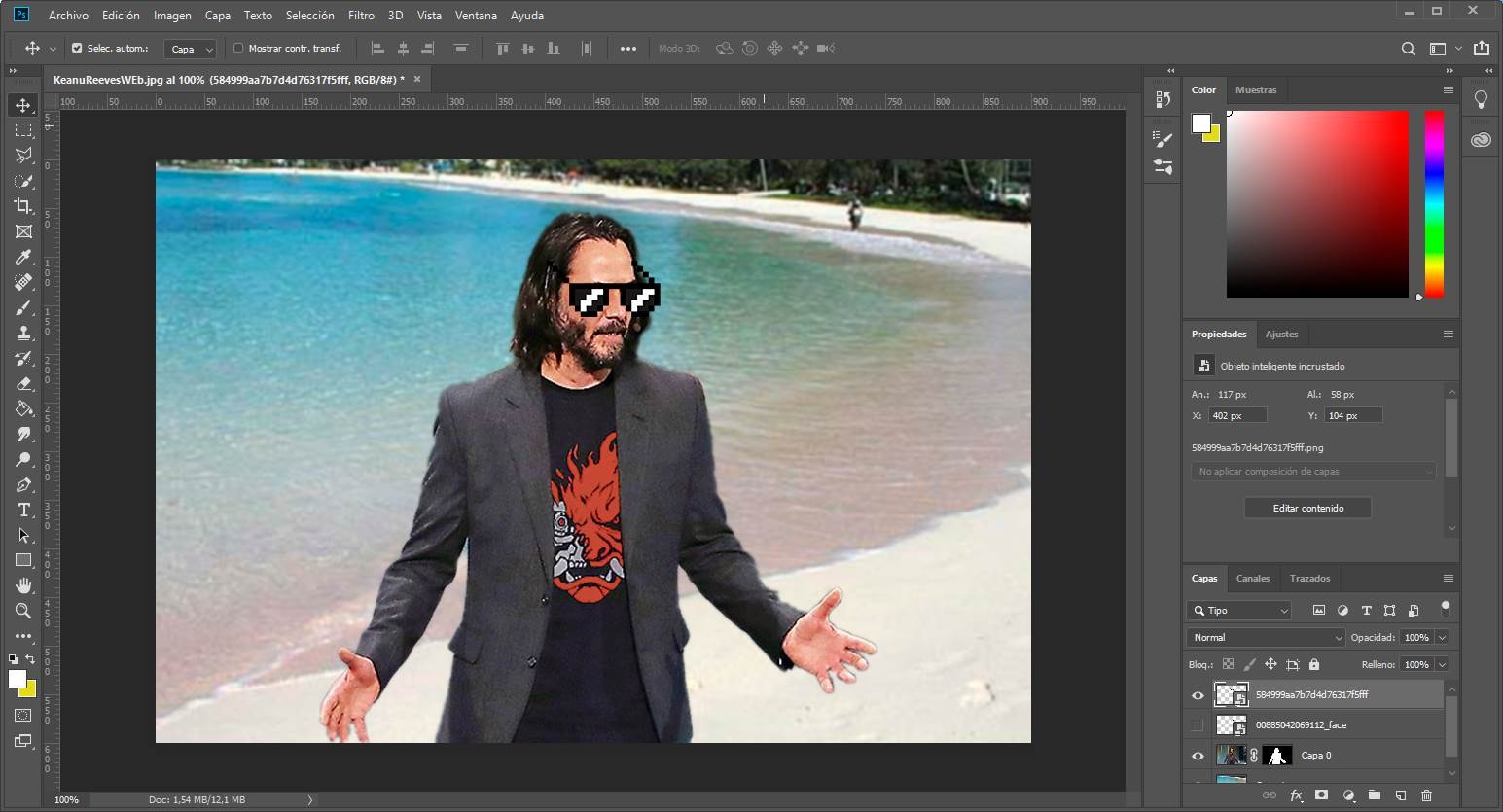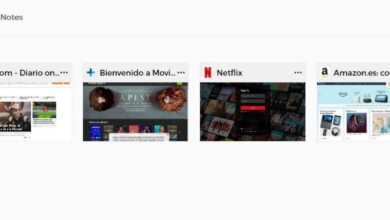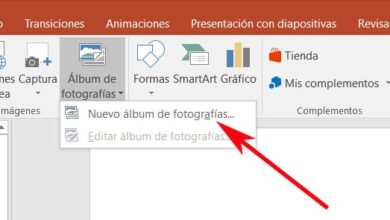Mit diesem Photoshop-Trick können Sie eine Person mit nur einem Klick auswählen
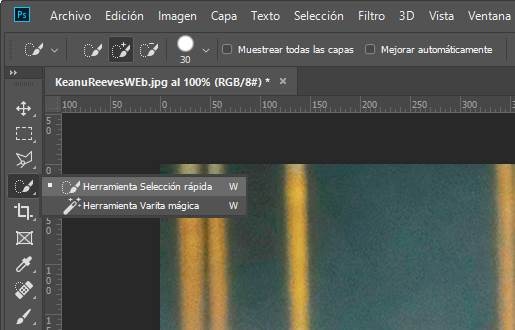
Eine der häufigsten Anwendungen beim Bearbeiten von Fotos mit Photoshop ist das Auswählen und Zuschneiden von Objekten aller Art. Einfache Objekte können mit dem Zauberstab und dem Schnellauswahlwerkzeug mit nur einem Klick ausgewählt werden. Wenn es jedoch um bereits kompliziertere Objekte und insbesondere um Menschen geht, ändern sich die Dinge. Glücklicherweise verfügen die neuesten Versionen von Photoshop über eine Funktion, die KI nutzt, um es uns zu ermöglichen, Personen mit nur einem Klick automatisch auszuwählen. So funktioniert das Tool ” Wähle ein Thema «.
Wenn wir mit Photoshop eine Person auswählen möchten, können wir zum Zauberstab greifen. Es kann zwar funktionieren, ist aber keineswegs die praktischste Lösung. Ein weiteres präziseres Werkzeug ist der Schnellauswahlpinsel. Sie können es anklicken und über die Person ziehen, sodass es anhand der Kanten ausgewählt wird. Es ist jedoch leicht, Dinge nicht ausgewählt zu lassen oder die Grenzen zu überschreiten. Und die Zeit, die wir für die Auswahl aufgewendet haben, wird nichts nützen.
Photoshop, danke an Senseis KI , ist in der Lage, Bilder zu analysieren und uns bei bestimmten Aufgaben zu helfen. So funktioniert das Werkzeug „Betreff auswählen“ in Adobe Photoshop.
Wählen Sie eine Person mit einem Klick in Photoshop aus
Das erste, was Sie tun müssen, ist, Photoshop auf unserem Computer zu öffnen und das Foto zu laden, das wir bearbeiten möchten. Zum Beispiel haben wir ein Foto ausgewählt von Keanu Reeves , weil wir ihn an den Strand bringen wollen, dass er zwischen Matrix und Cyberpunk 2077 müde sein muss.
Sobald das Foto geöffnet ist, wählen wir das Schnellauswahl-Tool aus. Wenn wir die verwenden Photoshop-Tastaturkürzel, Wir können es mit dem Buchstaben W oder in der Symbolleiste auswählen.
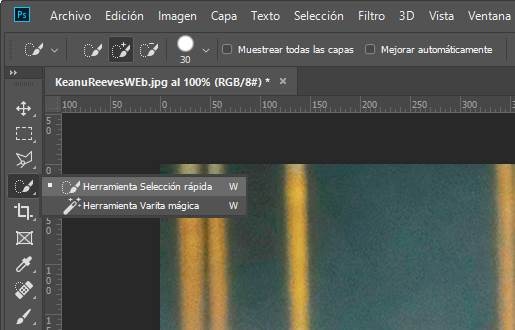
Sobald dieses Tool ausgewählt ist, sehen wir oben eine Schaltfläche namens "Betreff auswählen".
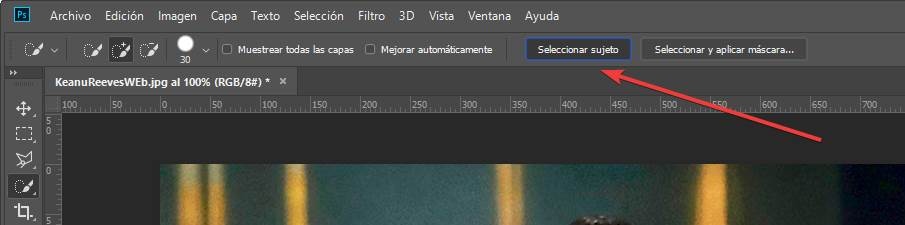
Wir klicken auf diesen Button und dann auf das Foto. Die KI analysiert das Foto und innerhalb von Sekunden können wir sehen, wie das Programm die Person auf dem Foto ausgewählt hat.
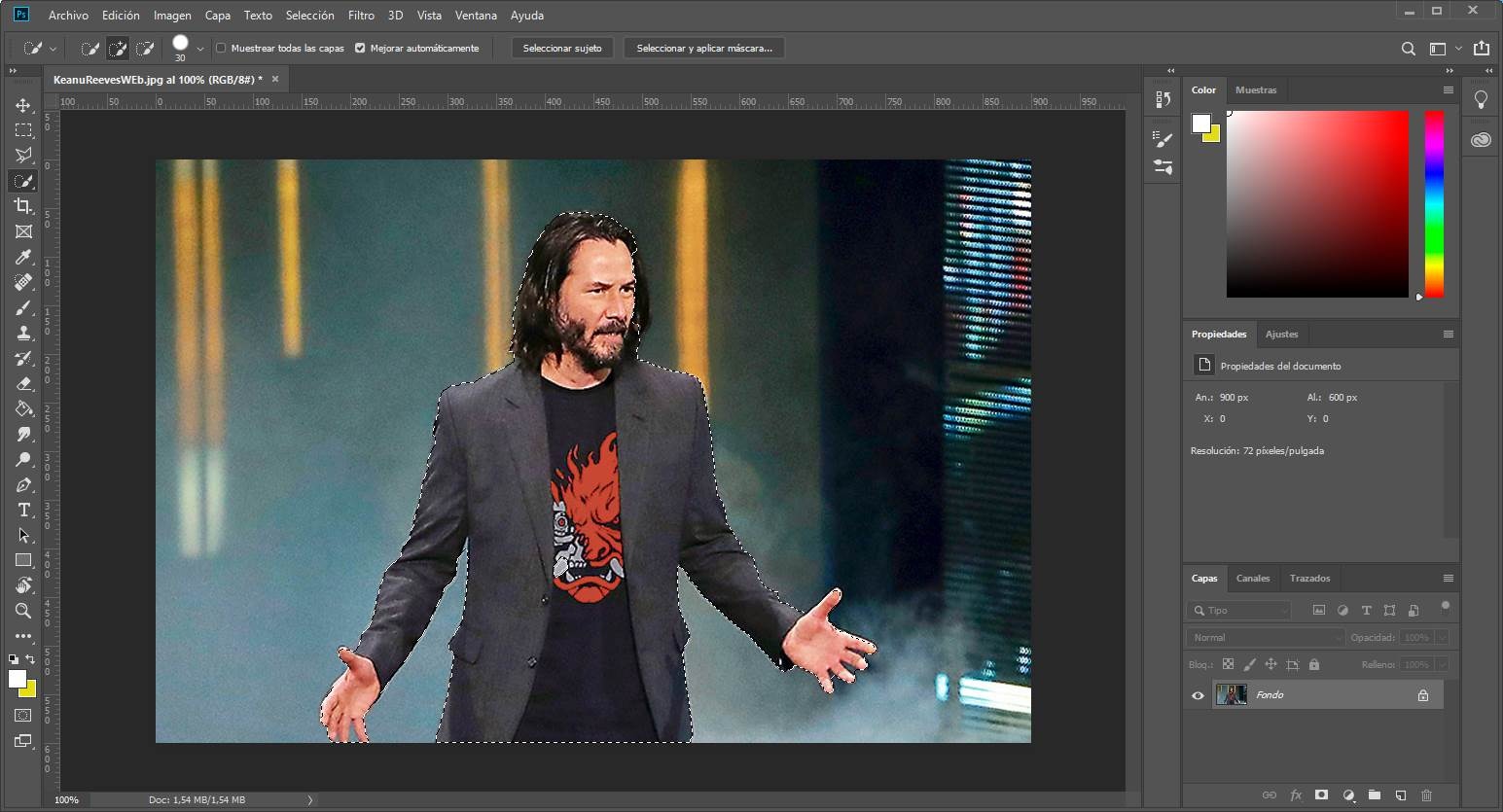
Je nach Komplexität des Fotos können die Ergebnisse mehr oder weniger präzise sein. Die KI verbessert sich ständig und wird mit jeder Photoshop-Version präziser. In unserem Beispiel, das mit Photoshop 2019 erstellt wurde, sehen wir diesen Teil der Haare auf der rechten Seite und die Finger wurden nicht sehr gut ausgewählt. Aber der Rest der Silhouette war sehr gut gewählt.
Sobald die Silhouette der Person ausgewählt wurde, können wir Pinselgröße reduzieren und verwenden Sie weiterhin das Auswahlwerkzeug, um die Teile der Person hinzuzufügen, die nicht richtig ausgewählt wurden, oder entfernen Sie die restlichen. In wenigen Sekunden können wir die Person vollständig auswählen.

Tipp: Verwenden Sie die Maske, um die Auswahl der letzten Pixel abzuschließen
Photoshop-Skins mögen manchen Benutzern sehr fortgeschritten erscheinen, aber sie sind für diese Art von Aufgabe wirklich nützlich. Zum Beispiel können wir eine temporäre Maske erstellen, die uns hilft, die letzten Pixel unseres Fotos auszuwählen.
Um dies zu tun, wählen wir auf der rechten Seite (wo sich die Ebenen befinden) die Registerkarte „Kanäle“ aus und klicken von dort aus auf die Schaltfläche unten, um Erstellen Sie eine temporäre Maske .
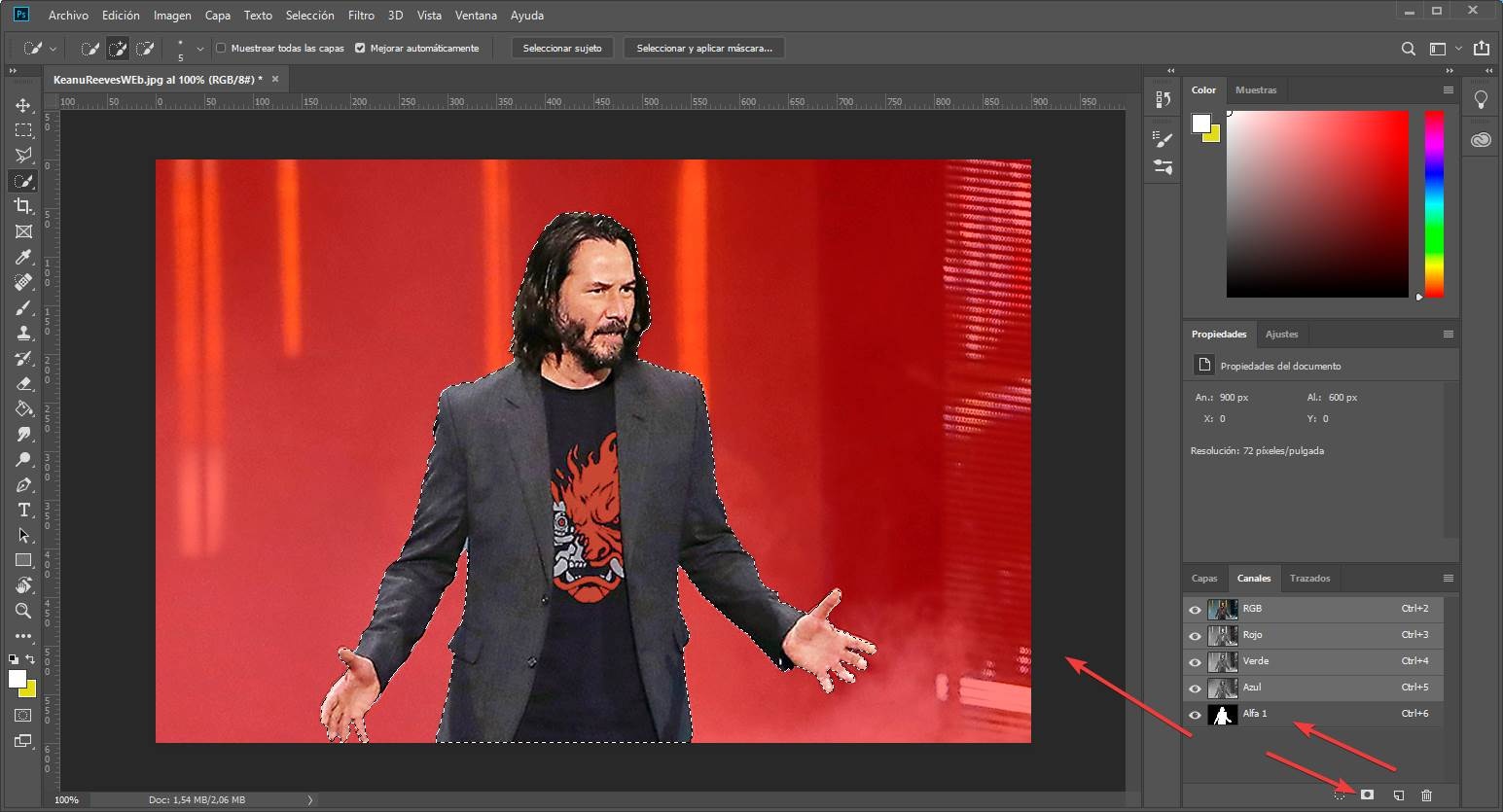
Wir können sehen, wie alles, was nicht ausgewählt ist, jetzt rot angezeigt wird. Mit dem Auswahltool können wir uns gegenseitig helfen, die Auswahl des Fehlenden zu vervollständigen. Oder wenn wir sehen, dass noch etwas übrig ist (oder dass wir jemandem den Finger abschneiden möchten), können wir die Elemente aus der Auswahl entfernen.
Wir können jetzt die Auswahl ausschneiden und auf ein anderes Foto bringen
Wir haben unser Foto schon fertig. Jetzt können wir eine echte Maske erstellen, um das Foto auszuschneiden und vom Hintergrund zu trennen, indem wir unten im Ebenenbereich auf die Schaltfläche Weiter klicken.
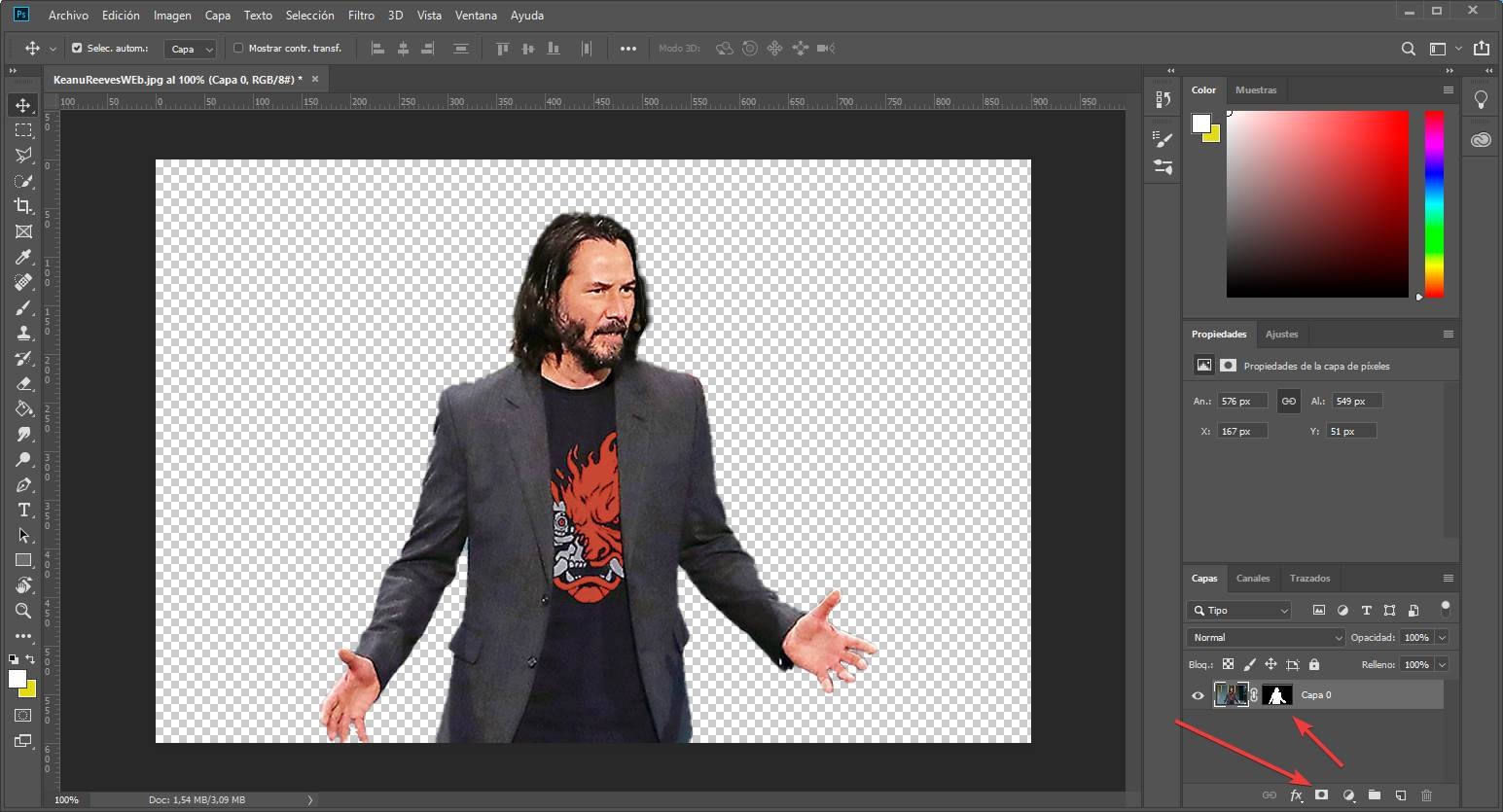
Wie wir sehen können, hat Photoshop die Person automatisch beschnitten und eine Alpha-Ebene angewendet. Wir haben die Person bereits bereit für alles, was wir wollen. Zum Beispiel bringen wir Sie, wie gesagt, zum Strand.
Wir machen ein Foto von einem Strand, fügen es zu Photoshop hinzu, legen es unter die Ebene der ausgewählten Person und das war's.
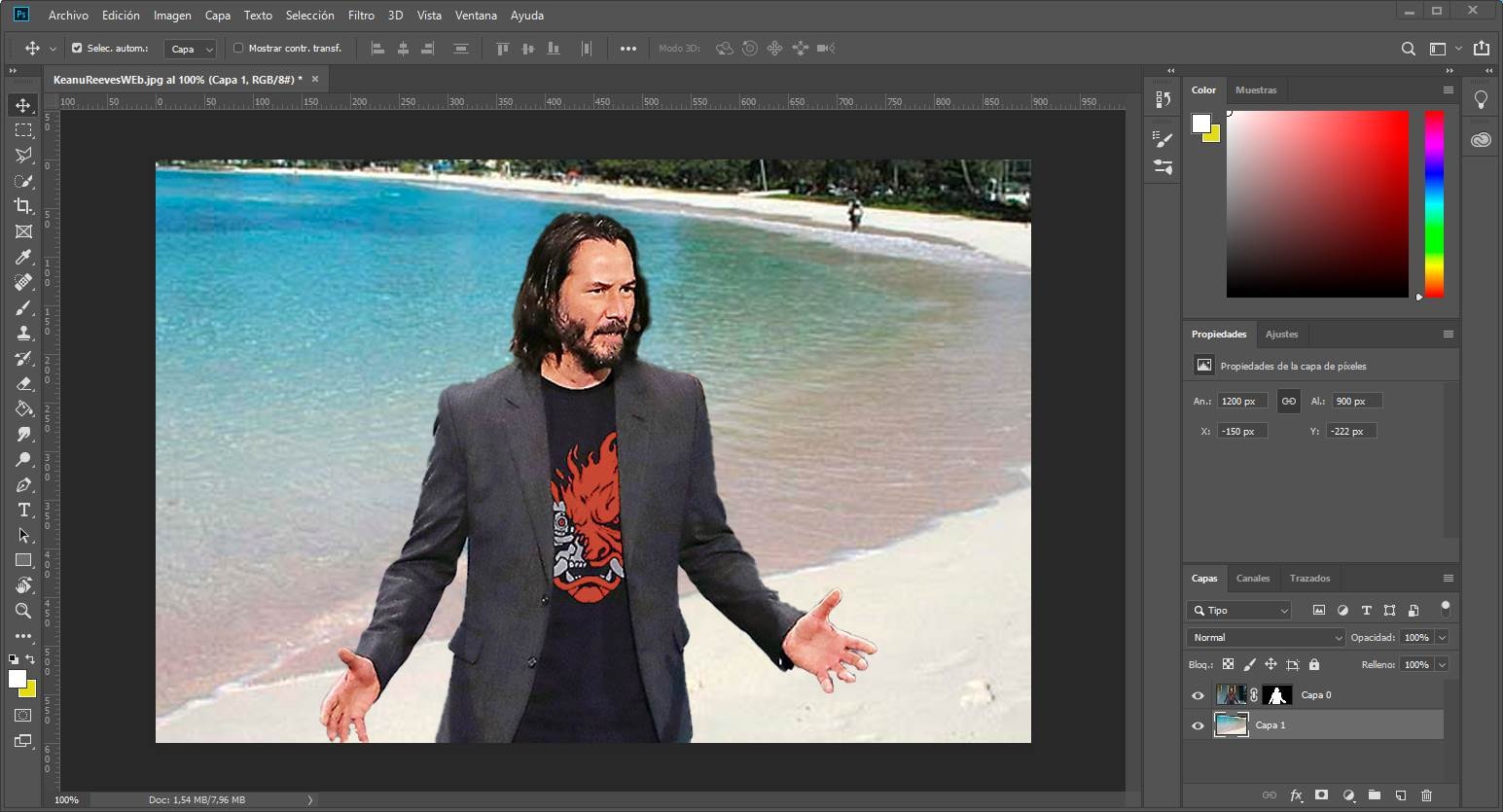
Wir müssen nur die Anpassungen vornehmen, die wir unserem Foto ein professionelles Finish verleihen möchten. Wir können den Hintergrund verwischen, damit er auf dem Foto wie ein Linseneffekt aussieht, oder die Kanten des Ausschnitts der Person etwas verwischen, falls die Auswahl und die Maske etwas grob waren.
Wir haben unser Foto schon fertig.